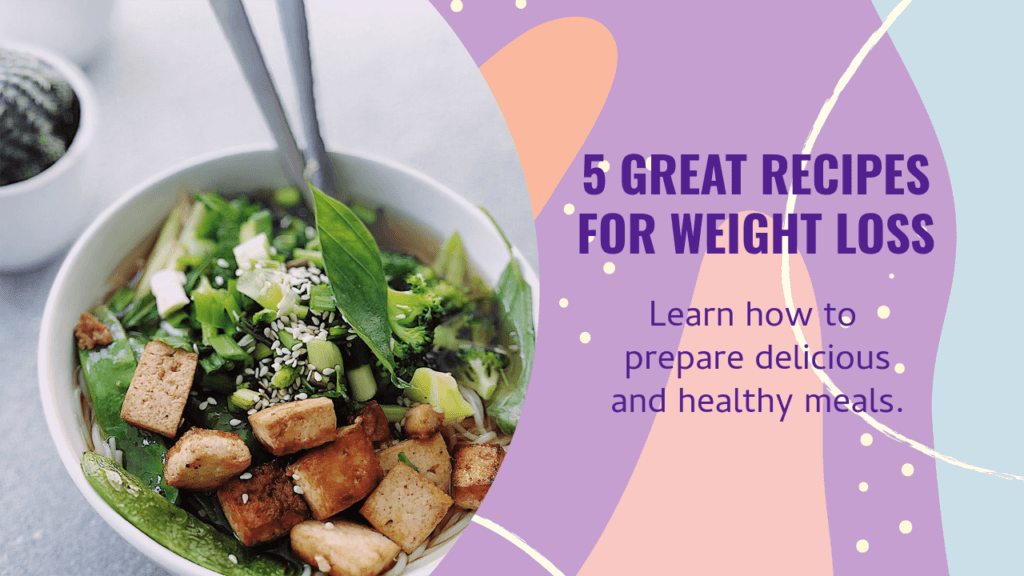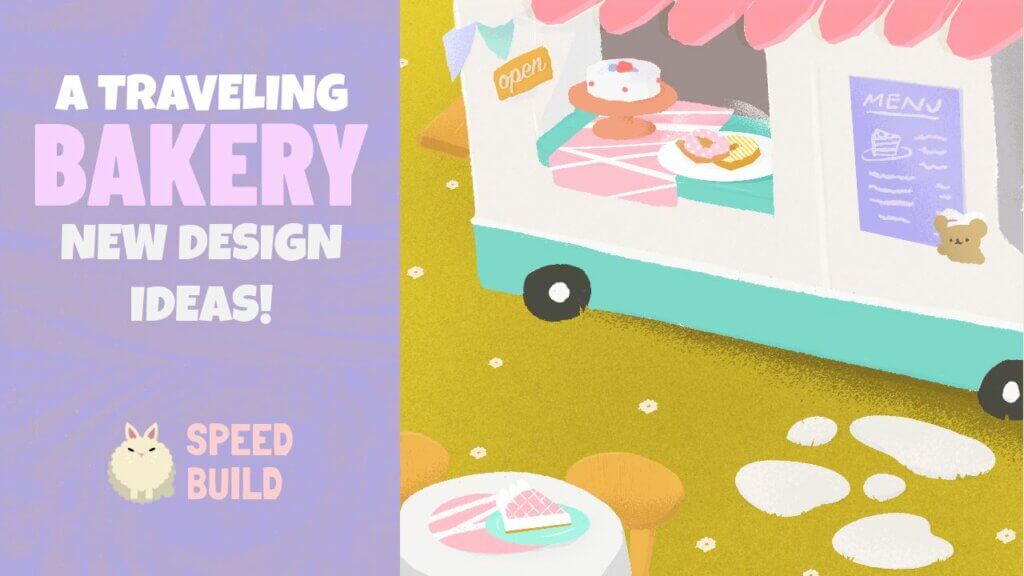كيفية تحرير مقاطع فيديو YouTube مثل المحترفين
نشرت: 2022-06-09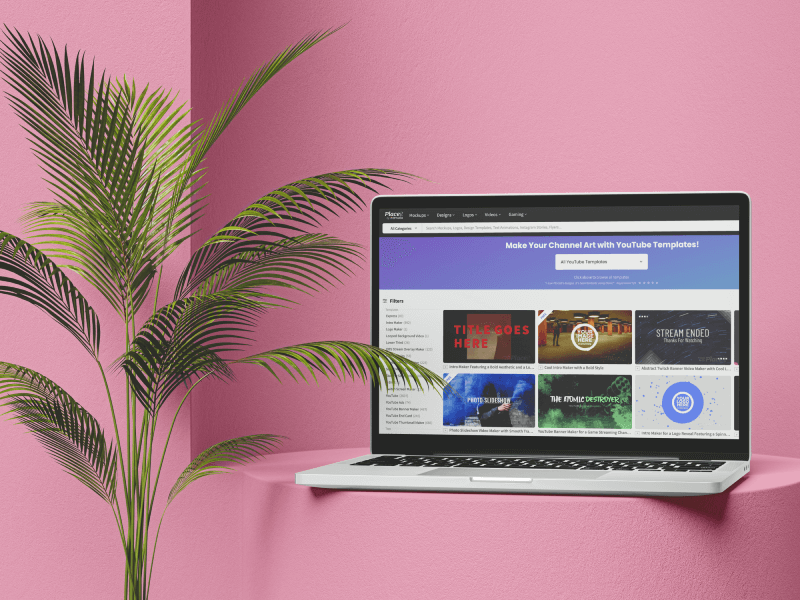
نعتقد عادةً أن تحرير مقطع فيديو بأسلوب احترافي يتطلب الكثير من المال والوقت والخبرة ، وأحيانًا حتى الاستعانة بمصمم جرافيك. ومع ذلك ، لا يجب أن يكون الأمر كذلك. لهذا السبب قمنا بإنشاء منشور المدونة هذا لتعليمك كيفية تحرير مقاطع فيديو YouTube بطريقة سهلة وبدون دفع الكثير من المال مقابل ذلك. دعنا نذهب اليها!
المئات من العروض المجانية عالية الدقة من أجلك فقط!
ماذا ستجد هنا؟
- ما هي خطوات تحرير فيديو يوتيوب؟
- كيفية تحرير مقاطع فيديو YouTube باستخدام YouTube Studio؟
- قم بتحرير مقاطع الفيديو الخاصة بك باستخدام حل مبتكر
- جرب محرر فيديو متعدد الإمكانات للهواتف المحمولة
- و هذا ملف!
- التعليمات كيفية تحرير مقاطع فيديو يوتيوب
في الوقت الحاضر ، يمكن لسحر التحرير أن يحول الفيديو العادي إلى شيء غير عادي. والقيام بذلك على Youtube يكاد يكون خطوة أساسية نحو النجاح. إذا لاحظت ، يمكن أن يكون هناك العديد من مقاطع الفيديو التي تتحدث عن نفس الموضوع ولكن ما يجعل كل منها مختلفًا هو التحرير. يمكن لهذه اللمسة الإبداعية أن تحدث فرقًا كاملاً بين قيام المشاهد بالنقر فوق مقطع فيديو أو عدمه ، والبقاء أو المغادرة ، وحتى التفاعل أو عدم التفاعل مع المحتوى الخاص بنا. لتحقيق ذلك ، ليس عليك فقط اتباع بعض الإرشادات الأساسية ولكن أيضًا العثور على محرر فيديو يناسبك ويساهم في تحقيق أهدافك.
تنبيه المفسد: لن تحتاج إلى تثبيت برامج متقدمة أو باهظة الثمن. بدلاً من ذلك ، نشارك ثلاثة بدائل رائعة ومجانية وبسيطة لنقل الفيديو النهائي الخاص بك إلى المستوى التالي.
✨ إذا كنت مبتدئًا وتريد أن تبدأ من الصفر ، فنحن نقترح:
ما هي خطوات تحرير فيديو يوتيوب
⭐ بمجرد تسجيل مقاطع الفيديو والصوت ، نقترح اتباع هذه النصائح لتسهيل عملية التحرير.
- قم بإنشاء نسخ احتياطية. خطأ يرتكبه العديد من المبتدئين هو عدم وجود بدائل للمقاطع الأصلية. لذا فإن التوصية هي إنشاء نسخة احتياطية واحدة على الأقل من الملفات الأصلية وحفظها على جهاز الكمبيوتر الخاص بك أو محرك أقراص ثابت خارجي.
- حدد ما تريد تحقيقه واجمع العناصر. لترك الارتجال جانبًا ، يُنصح بوضع خطة أو رسم تخطيطي للعناصر التي ترغب في تضمينها في الفيديو الخاص بك. على سبيل المثال ، يمكن أن تنتقل من الرسوم المتحركة النصية البسيطة مع الرموز التعبيرية والمؤثرات الصوتية الممتعة إلى شيء أكثر احترافًا مثل مقدمة أو بطاقة نهاية على YouTube .
بمجرد أن تكون لديك فكرة واضحة عما تريد عرضه في الفيديو الخاص بك ، اجمع كل العناصر في نفس المجلد ؛ سيساعدك على تنظيم كل شيء وعدم ترك أي شيء. 😉
😎 استكشف قوالب YouTube المجانية الخاصة بنا!
- حان الوقت لاختيار محرر. في ذلك ، يمكنك دمج جميع الميزات التي تريدها. ولكن قبل ذلك ، تحقق من جميع الخيارات التي سنقدمها لك واختبرها وحدد الخيار الذي يناسب احتياجاتك بشكل أفضل.
- تعلم أن ترتاح. في بعض الأحيان عندما نشعر بالتعب ، لا يمكننا رؤية الأخطاء ، لذا تعلم أن تأخذ بعض الوقت للراحة ثم عد لتعديلها بمنظور جديد وحديث.
- قبل تصدير الفيديو النهائي ، تحقق جيدًا من البداية للتأكد من عدم حدوث أخطاء. وهذا كل شيء! الآن عليك فقط نشر الفيديو الخاص بك على موقع يوتيوب.
🔥 قد يعجبك: كيفية نشر مقاطع فيديو YouTube على Instagram
أدناه سترى كيفية تحرير مقاطع فيديو youtube وفقًا لمحررين مختلفين. اكتشف الأنسب لك
كيفية تحرير مقاطع فيديو YouTube باستخدام YouTube Studio؟
ضع في اعتبارك أن هذا المحرر ليس لتحرير مقطع فيديو من البداية ولكن لمقاطع الفيديو الحالية التي تحتاج إلى القليل من التحسين. في محرر Youtube ، ستجد قائمة قصيرة تتضمن الميزات التالية:
- تقليم،
- طمس ،
- صوتي،
- شاشة النهاية * ،
- بطاقات المعلومات.
* لإتاحة هذا الفيديو ، يجب تحميل أكثر من 25 ثانية من الفيديو.
كيف هي العملية؟
- سجّل الدخول إلى YouTube Studio .
- بعد ذلك ، على الشريط الأيسر ، سترى قسمًا يسمى "المحتوى" انقر فوقه.
- هناك ستظهر جميع مقاطع الفيديو التي تم تحميلها. انقر فوق العنوان أو الصورة المصغرة أو رمز القلم الرصاص لبدء التحرير.
- الآن ، في القائمة اليسرى ، انتقل إلى "محرر". هناك سترى الأدوات المختلفة التي ذكرناها أعلاه.
- قرر ما تريد تحسينه. بعد ذلك ، انقر فوق "معاينة" للتحقق من شكل الفيديو الخاص بك. انتقل إلى الزر الأزرق "حفظ" إذا كنت راضيًا عن النتائج.
- و هذا ملف! الآن ، انتظر بضع دقائق لترى التغييرات.
للتشذيب:
- انقر فوق (+)
- ستلاحظ ظهور حد أزرق حول الصوت والفيديو.
- ثم اسحب تلك الخطوط الزرقاء باتجاه المركز ؛ كلما تقدمت للأمام ، فإنها تصبح أكثر قتامة ، مما يعني أن المنطقة المظلمة هي المنطقة التي سيتم حذفها لاحقًا. في المقابل ، سيبقى جانب الضوء.
- انقر فوق "معاينة" قبل الحفظ لمعرفة ما إذا كنت بحاجة إلى تعديل أي شيء أو ما إذا كانت التخفيضات قد تمت بشكل جيد.
- عندما تكون راضيًا عن النتائج ، انقر فوق الزر الأزرق "حفظ" في أعلى اليمين.
لإضافة الصوت:
اضغط على (+) ، ثم اختر أغنية. يمكنك الاستماع إليها مسبقًا بالضغط على اسم الأغنية وإيقافها بالضغط عليها (سيظهر شكل مربع). إذا كنت راضيًا عن النتائج ، فانقر فوق "إضافة". لإزالة هذا الصوت ، ابحث عنه مرة أخرى وانقر على "إزالة". احفظ التغييرات.

ملاحظة: يستغرق محرر فيديو youtube بعض الوقت لحفظ التغييرات ، لذا تحلى بالصبر ولا تقم بتحديث علامة التبويب حتى تصبح جاهزة.
قم بتحرير مقاطع الفيديو الخاصة بك باستخدام حل مبتكر
لنفترض أنك تبحث عن نتائج احترافية ولكن ليس لديك الخبرة ، أو أنك تجد برنامج تحرير الفيديو معقدًا للغاية. في هذه الحالة ، نوصي باستخدام Kapwing ، وهو محرر فيديو سهل الاستخدام وسهل الاستخدام على الإنترنت يعمل بالذكاء الاصطناعي. إنه متاح لسطح المكتب وأيضًا للأجهزة المحمولة. لذا ، إذا كنت تريد البدء في إضفاء الحياة على مقاطع الفيديو الخاصة بك ، فتحقق من كيفية القيام بذلك:
- انتقل إلى Kapwing وأنشئ حسابًا أو سجّل الدخول بحسابك على Google أو Facebook.
- انقر فوق "إنشاء مشروع جديد".
- ثم في الجانب الأيمن الأوسط ، "انقر للتحميل" لإضافة جميع الملفات التي ستعمل معها.
- بعد ذلك ، سيفتح محرر Kapwing بملفاتك. * في حالة نسيان إدخال بعض العناصر ، يوجد على الجانب الأيسر عمود عريض ، انقر فوق الرمز (+) الذي يشير إلى "إضافة وسائط".
- لتحرير كل مقطع فيديو / موسيقى ، عليك النقر فوقه مباشرةً لتعديل مستوى الصوت ، وتقليم بعض الأجزاء ، وإضافة تأثيرات ، وانتقالات ، والمزيد! ما عليك سوى النقر فوق الأداة (نص ، عناصر ، انتقالات ، إلخ) التي تريد إدراجها وستظهر في مقطع الفيديو الذي تحدده. لتحرير العنصر الجديد ، ما عليك سوى تحديده أو نقله عن طريق سحبه.
- لمعاينة النتيجة ، اسحب الخط الأبيض إلى البداية وقم بتشغيل الفيديو.
- بمجرد الانتهاء من التحرير ، انتقل إلى "تصدير المشروع"> "تصدير بتنسيق MP4" وهذا كل شيء! عند الانتهاء ، انقر فوق "تنزيل ملف" لحفظه على جهازك.
💥 هام: يتيح لك استخدام الإصدار المجاني الحصول على ثلاثة مقاطع فيديو مجانية من العلامات المائية.
الأدوات المتاحة لتحرير مقاطع الفيديو الخاصة بك
ستجد مربعات النص ومقاطع الفيديو والصور والعناصر (الأشكال والرموز التعبيرية وأشرطة التقدم والخلفيات والحث على اتخاذ إجراء) والموسيقى ومسجل الصوت والمؤثرات الصوتية. إذا لم يكن ذلك كافيًا ، فلا يزال بإمكانك إضافة بعض المكونات الإضافية والقوالب لمقطع الفيديو الخاص بك (سيساعدك هذا إذا كنت مبتدئًا).
ملاحظة: الشيء الذي فاجأنا هو أنه في قسم "الموسيقى" ، يمكنك البحث عن أغنية تريد إدراجها في الفيديو الخاص بك باستخدام رابط Youtube. بهذه الطريقة ، عندما تقوم بلصق الرابط ، يمكنك توفير الصوت وإدراجه في الفيديو الخاص بك.
جرب محرر فيديو متعدد الإمكانات للهواتف المحمولة
لذلك بالنسبة لأولئك الذين يريدون التعديل من راحة أيديهم ، هناك Inshot. تطبيق مصمم للأجهزة المحمولة وهو مثالي لإنشاء فيديو احترافي بطريقة سهلة وبديهية وممتعة. الميزة هي أنه مجاني (ونسخة احترافية) ، ويحتوي على أدوات لا نهاية لها ودليل يرافقه حتى لا يضيع أحد في عملية تحرير مقاطع الفيديو. هذه توصية قدمها العديد من مستخدمي YouTube على مستوى المبتدئين ، وهي لا تفاجئنا.
- انتقل إلى متجر التطبيقات الخاص بك وقم بتنزيل التطبيق "InShot".
- بمجرد فتحه ، انقر فوق "فيديو" لإنشاء واحد جديد.
- من معرض الصور الخاص بك ، حدد كل المقاطع التي تريد دمجها في الفيديو النهائي الخاص بك.
- ثم سيفتح محرر Inshot لتخصيص الفيديو الخاص بك.
- بمجرد إضافة وتعديل كل ما تحتاجه ، انقر فوق "حفظ" وحدد الدقة المطلوبة (1080 بكسل أو 4K). بعد القيام بذلك ، انقر مرة أخرى على الزر الأبيض "حفظ". بعد ذلك ، سيبدأ تحويل الفيديو الخاص بك.
- أخيرًا ، سيتم تنزيل الفيديو الخاص بك تلقائيًا على جهازك.
- والآن ، يمكنك مشاركتها مباشرة على YouTube أو Instagram أو Tik Tok.
ما هي الميزات التي يمكنك إضافتها إلى مقاطع الفيديو الخاصة بك باستخدام Inshot؟
- اللوحة القماشية. مثالي لضبط حجم الفيديو الخاص بك. يوفر Inshot شكل كل وسائط اجتماعية ورمزًا لإرشادك.
- موسيقى. هنا يمكنك الاستكشاف من معرض الصور الخاص بهم أو حتى تحديد أغنية موجودة بالفعل على جهازك. أيضا ، يمكنك تسجيل صوتك.
- ملصق. ابحث عن صورة جيدة ، أو ابحث عن صورة gif. إذا لزم الأمر ، يمكنك إنشاء صورتك الخاصة عن طريق تحميل صورة. Inshot سيجعل الخلفية تختفي في ثوان.
- نص. أضف بعض الخطوط الرائعة وحركها بسلاسة.
- أداة تقليم. لقص الأجزاء غير المرغوب فيها ، اضغط على المقطع الذي تريد تعديله. ثم انتقل إلى أيقونة المقص لعمل التخفيضات اللازمة.
- أخيرًا وليس آخرًا ، ستجد أدوات تصفية وتقسيم وحذف وخلفية وسرعة وقص وحجم واستبدال وتكرار وعكس وتدوير وقلب وتجميد.
💡 هل أفلام YouTube القصيرة تستحق الوقت والجهد؟
و هذا ملف!
أصبح تحرير مقاطع الفيديو الخاصة بك أسهل من أي وقت مضى عندما يكون لديك الأدوات المناسبة. توصيتنا النهائية هي اختبار خيارات مختلفة حتى تجد الخيار المثالي لك - والذي يتوافق مع أهدافك -. ولكن أيضًا ، لا تنسَ امتلاك علامة تجارية متسقة لقناتك على YouTube. في Placeit by Envato ، يمكنك العثور على المئات من قوالب YouTube لتحسين كل جزء من قناتك ، وبالطبع مقاطع الفيديو الخاصة بك. سوف تكتشف شعارات ولافتات وبطاقات نهاية ومقدمات ونهايات فريدة وصور مصغرة وإعلانات فيديو وحتى شاشات متدفقة. ارتق بعلامتك التجارية إلى المستوى التالي ، واستكملها بمحتوى من الدرجة الأولى ، واستعد لتعلم كيفية إنشاء فيديو رائع باستخدام Placeit Video Maker!
أخبرنا بالمحرر الذي ستستخدمه أولاً. نحن نقرأ لك! 😉